OPRAVA: CD ROM chýba vo Windows 10, 8.1
Ako môžem opraviť problémy s mechanikou CD ROM?
- Opravte chýbajúcu jednotku CD ROM pomocou príkazového riadka
- Spustite Poradcu pri riešení problémov s hardvérom a zariadením
- Odinštalujte ovládače CD / DVD ROM
- einštalujte radiče IDE ATA / ATAPI
Po inovácii zo systému Windows XP alebo Windows 7 na systém Windows 8.1 alebo Windows 10 sa môžu vyskytnúť určité problémy týkajúce sa jednotky CD ROM. Zvyčajne, v tomto prípade, CD ROM nie je rozbité, ale Windows 10, Windows 8.1 operačný systém nedokáže zistiť.

Ak jednotka CD ROM chýba v programe Prieskumník, ak sa pokúsite vložiť disk CD, nerozpozná ho. V tomto prípade musíte zistiť, či je možné jednotku CD ROM zistiť z BIOSu počítača. Ak môžete, potom postupujte podľa pokynov nižšie alebo podrobné vysvetlenie, ako opraviť problémy CD ROM na operačných systémoch Windows 10, Windows 8.1.
Ako opraviť problémy jednotky CD ROM v systéme Windows 10, 8.1
1. Opravte chýbajúcu jednotku CD ROM pomocou príkazového riadka
- Presuňte kurzor myši do ľavého rohu obrazovky.
- Kliknite na tlačidlo (pravým tlačidlom myši) v ponuke Štart.
- Budeme musieť spustiť príkaz „Command Prompt as Administrator“.
- Zadajte ponuku Štart „cmd“ a stlačte a podržte tlačidlá „Ctrl“, „Shift“ a „Enter“ (spustí sa príkazový riadok ako administrátor).
- V okne príkazového riadka musíte zadať nasledujúci príkaz: reg.exe pridať „HKLMSystemCurrentControlSetServicesatapiController0“ / f / v EnumDevice1 / t REG_DWORD / d 0x00000001
- Po zadaní príkazu presne tak, ako je uvedené vyššie, stlačte kláves „Enter“ na klávesnici.
- Reštartujte Windows 10, 8.1 PC.
- Vráťte sa do programu Prieskumník a zistite, či sa disk CD ROM zobrazuje správne.
2. Spustite Poradcu pri riešení problémov s hardvérom a zariadením
- Stlačte a podržte tlačidlo „Okno“ a tlačidlo „R“.
- Zadajte okno, ktoré sa zobrazí „Ovládací panel“
- Teraz vo vyhľadávacom poli zobrazenom v časti „Ovládací panel“ „Riešenie problémov“
- Kliknite (ľavým tlačidlom myši) na položku „Hardvér a zvuk“ v okne poradcu pri riešení problémov.
- Kliknite na tlačidlo (ľavým tlačidlom myši) na položku Hardvér a zariadenia.
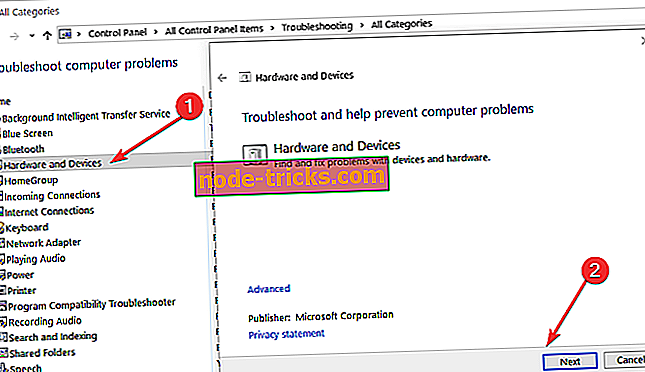
- Nechajte Windows 10, 8.1 dokončiť kontrolu.
- Reštartujte počítač a skontrolujte, či sa vaša jednotka CD-ROM zobrazí v programe Prieskumník.
V systéme Windows 10 môžete spustiť Sprievodcu pri riešení problémov s hardvérom a zariadeniami zo stránky Nastavenia, ako je znázornené na obrázku nižšie.

3. Odinštalujte ovládače CD / DVD ROM
- Stlačte a podržte tlačidlá „Windows“ a „R“.
- Zadajte okno, ktoré zobrazí „devmgmt.msc“
- Prejdite na ovládače CD / DVD ROM na ľavej strane a rozbaľte ho
- Kliknite na (ľavým tlačidlom myši) na ovládače.
- Kliknite na tlačidlo (ľavým tlačidlom myši) na položku „Vlastnosti“
- Kliknite na (ľavým tlačidlom myši) kartu, ktorá hovorí „Odinštalovať“
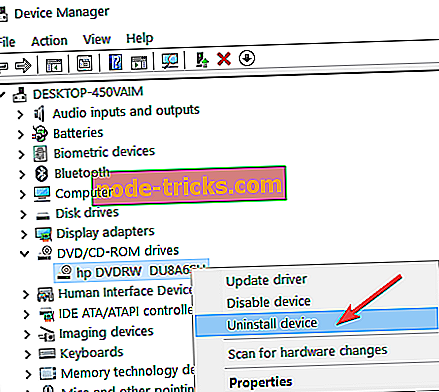
- Kliknite na tlačidlo (vľavo) na „OK“
- Stiahnite si z webovej stránky Výrobcovia ovládač pre vaše CD ROM.
- Po prevzatí ovládača kliknite na (pravým tlačidlom myši) na spustiteľný súbor daného ovládača.
- Kliknite na tlačidlo (ľavým tlačidlom myši) na položku „Vlastnosti“ a prejdite na kartu, ktorá hovorí „Kompatibilita“
- Začiarknite políčko vedľa položky „Spustiť tento program v režime kompatibility“ a vyberte možnosť Windows 7.
- Kliknite na tlačidlo (ľavé tlačidlo) na „OK“ a potom sa pokúste nainštalovať tento program, ale spustite ho voľbou „Spustiť ako správca“.
4. Preinštalujte radiče IDE ATA / ATAPI
Ak problém pretrváva, skúste odinštalovať ovládače ATA / ATAPI. Potom ich znova nainštalujete a skontrolujete, či tento problém vyriešil váš problém.
- V Správcovi zariadení prejdite na jednotky DVD / CD-ROM a radič IDE ATA / ATAPI
- Kliknite pravým tlačidlom myši na každú jednotku uvedenú pod ovládačmi IDE ATA / ATAPI> vyberte možnosť Odinštalovať
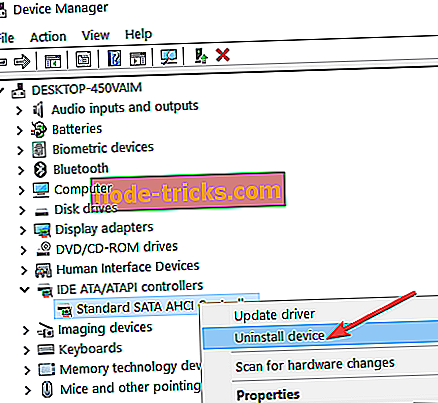
- Prejdite na Akcia> Skenovať zmeny hardvéru
- Reštartujte počítač a preinštalujte ovládače ATA / ATAPI.
Toto je niekoľko možností, ktoré môžete použiť na opravu problémov s CD ROM. Ak však máte problémy s hardvérom alebo sa im chcete v budúcnosti vyhnúť, dôrazne vám odporúčame, aby ste si tento nástroj stiahli (100% bezpečný a testovaný nami) na odstránenie rôznych problémov s počítačom, ako napríklad zlyhanie hardvéru, ale aj strata súborov a malware.
Ak máte akékoľvek otázky k tejto téme, dajte nám vedieť v nižšie uvedených komentároch. Ktoré z vyššie uvedených riešení vám pomôžu problém vyriešiť?

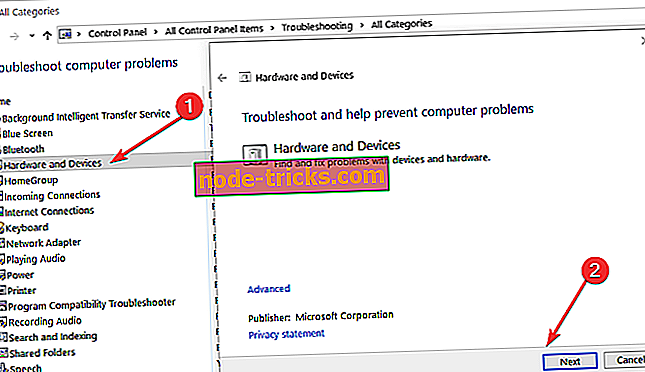
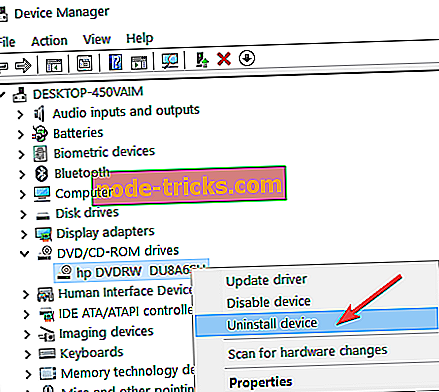
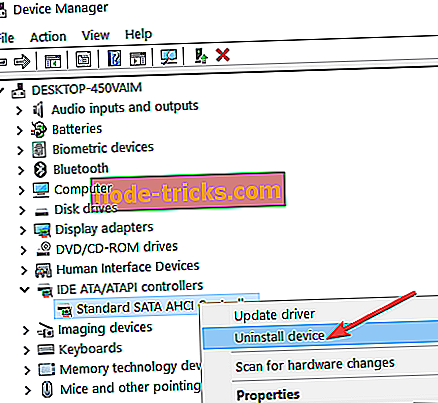



![Nedá sa bezpečne pripojiť na túto stránku [ERROR FIX]](https://node-tricks.com/img/fix/874/can-t-connect-securely-this-page-7.png)


![Niečo sa pokazilo, zálohovanie a synchronizácia musia ukončiť [Fix]](https://node-tricks.com/img/fix/241/something-went-wrong.jpg)
